





Wenn Sie die Moderatoransicht deaktivieren möchten, deaktivieren Sie die Option im Abschnitt „Diashow“.
Presenter View ist eine durchaus durchdachte Ergänzung und praktisch ein Lebensretter für Lehrer oder Unternehmensmitarbeiter, die während Präsentationen ständig auf ihre Notizen zurückgreifen müssen. In der Referentenansicht stehen Ihnen viele Optionen zur Verfügung, mit denen Sie Ihre Präsentationen verbessern können.
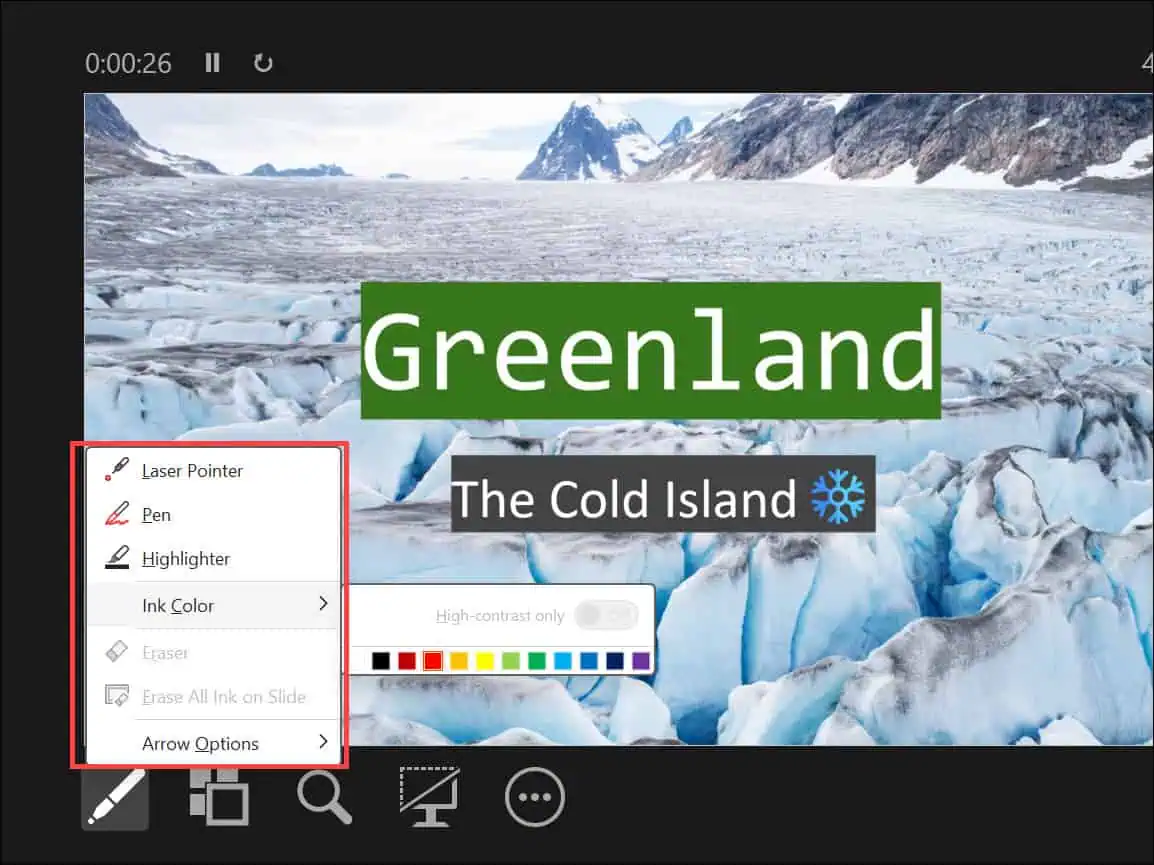
Durch Klicken auf den Stift und den Laserpointer haben Sie mehrere Optionen, z. B. die Aktivierung des Laserpointers, den Sie über Ihre Maus steuern können. Sie können auch den Stift aktivieren und seine Tintenfarbe ändern, um auf einer Folie zu zeichnen oder darauf zu zeigen, ohne tatsächlich Änderungen an der Originalfolie vorzunehmen. Beachten Sie, dass Sie beim Beenden der Diashow die Möglichkeit haben, Ihre Stiftschriften zu speichern.
Ähnlich gibt es eine Highlighter-Option, mit der Sie etwas auf einer Folie während der Präsentation hervorheben können. Auch hier werden standardmäßig keine Änderungen an der Originalfolie vorgenommen.
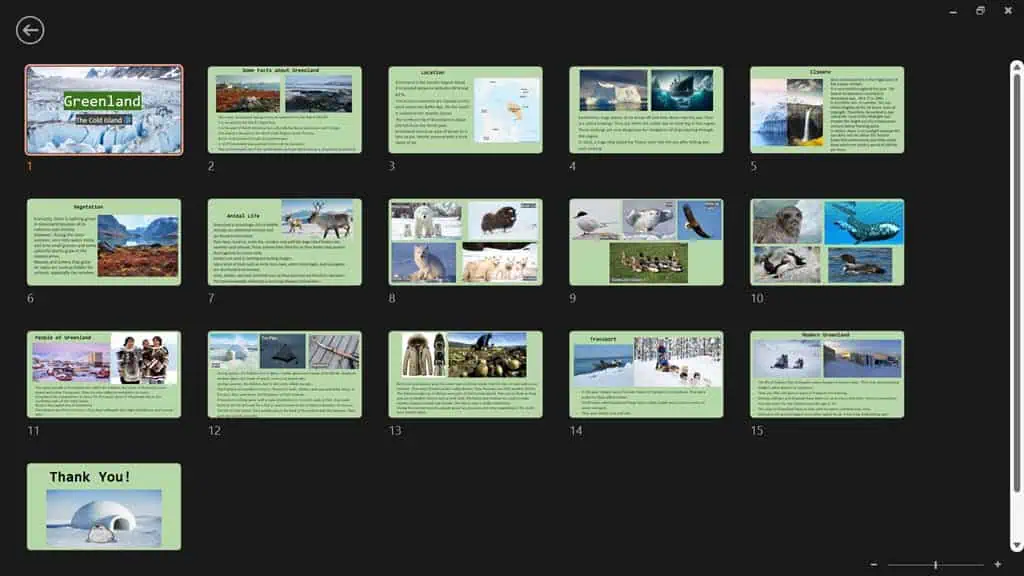
Die Option „Alle Folien anzeigen“ gibt Ihnen einen Überblick über alle Folien in Ihrer Präsentation. Damit können Sie sofort zur gewünschten Folie springen, anstatt Folie für Folie zu durchsuchen.
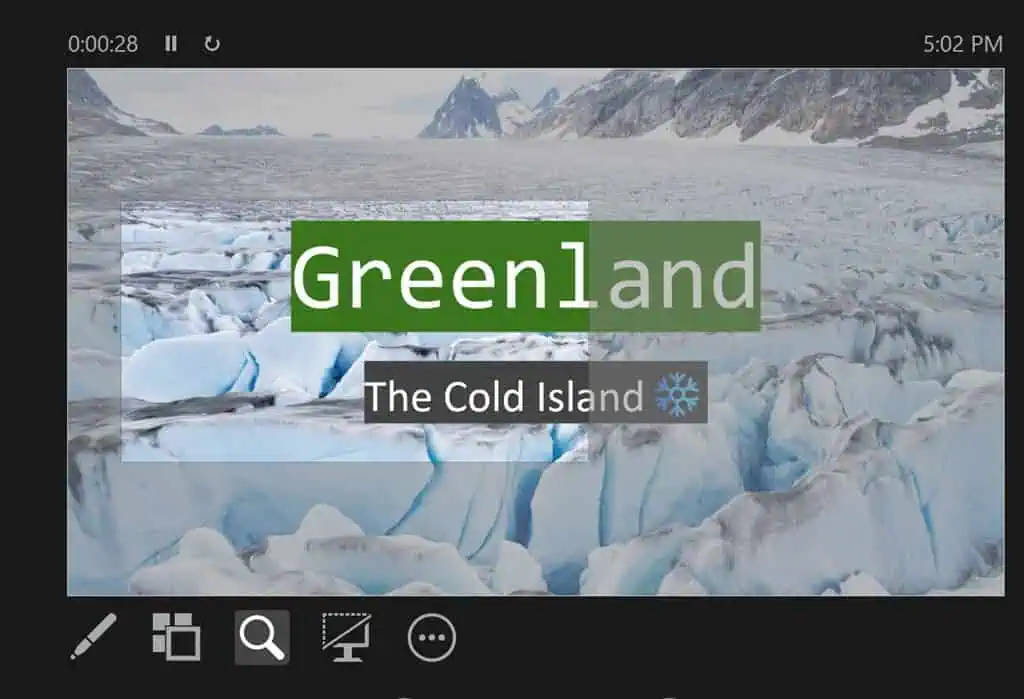
Dies ist eine weitere durchdachte Option, mit der Sie in einen bestimmten Abschnitt der Folie hineinzoomen können, um die Aufmerksamkeit Ihres Publikums auf diesen Abschnitt zu lenken. Dies ist hilfreich, wenn Sie nicht die gesamte Folie ändern, sondern auch den Fokus auf einen bestimmten Teil lenken möchten.
Dann gibt es auf Ihrer Seite eine Option zum Schwarz- oder Unschwarzmachen der aktuellen Folie.
Da haben Sie es, die Methode, Notizen in PowerPoint anzuzeigen, während Sie auf einem Monitor präsentieren.
Es ist eine hervorragende Funktion, an die man sich gewöhnen kann, um die Präsentationsfähigkeiten zu verbessern und selbstbewusster zu präsentieren.
Lassen Sie mich in den Kommentaren wissen, wenn Sie andere Probleme damit haben.
Das obige ist der detaillierte Inhalt vonSo zeigen Sie Notizen in PowerPoint an, während Sie auf einem Monitor präsentieren. Für weitere Informationen folgen Sie bitte anderen verwandten Artikeln auf der PHP chinesischen Website!




